Windows 10/11'de Dosya Ayrıntılarını Zahmetsiz Şekilde Değiştirme
Her video, resim veya ses aldığımızda veya indirdiğimizde, dosyada ne olduğunu tanımamıza yardımcı olan meta veri olarak bilinen bir dizi veri vardır. Farklı yerleşik uygulamalara sahip profesyonel yazılımlar olmadan çeşitli medya dosyalarımızdaki etiketleri kolayca görebiliriz. Ancak bunları düzeltmek, tüm meta veri görüntüleyicilerinin Windows'ta yapamayacağı başka bir şeydir. Eğer bilmek istiyorsan Windows 10 veya 11'de ayrıntılı dosyalar nasıl değiştirilir, ihtiyacınız olacak tüm öz bilgileri almak için bu makaleyi okumalısınız.
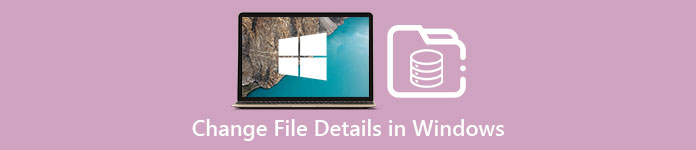
Bölüm 1. Windows 10 ve 11'de Video Dosyası Ayrıntılarını Kolayca Değiştirme
Windows'ta Özellikleri Kullanma
bunu herkes biliyor Windows'taki Özellikler desteklenip desteklenmediği konusunda endişelenmeden her dosyadaki meta verileri görüntülememize yardımcı olabilir. Bu yerleşik etiket görüntüleyici ve düzenleyici, görevi ihtiyacınıza göre tamamlamanıza yardımcı olabilir ve internet bağlantınız olmasa bile mükemmel şekilde çalışır. Ayrıca, herhangi bir yazılıma ihtiyacınız olmaz; Dediğimiz gibi, yalnızca Windows masaüstünde erişilebilen yerleşik bir özelliktir.
Aksine, eklediğiniz meta verilerin bu ücretsiz yerleşikte hiç kaydedilmediği durumlar vardır. Profesyonel bir araç olmadığı için bekleyin. Yine de kullanıcılar, özellikle meta verileri normalden daha sık düzenlemiyorlarsa, bu özellikleri kullanmaya devam ederler. İndirmek ve sürücünüz için biraz yer kazanmak yerine, Windows'ta kullanmayı öğrenmeniz gereken ideal teknik budur. Windows 10 veya 11'de dosya detaylarını nasıl değiştireceğinizi öğrenmek istiyorsanız aşağıdaki adımları takip edebilirsiniz.
Aşama 1. Windows 10 veya 11'inizin ekranında medya dosyasını şurada bulun: Dosya Gezgini.
Adım 2. Onu bulduktan sonra, yapabilirsin sağ tık dosyaya gidin ve Özellikleri.
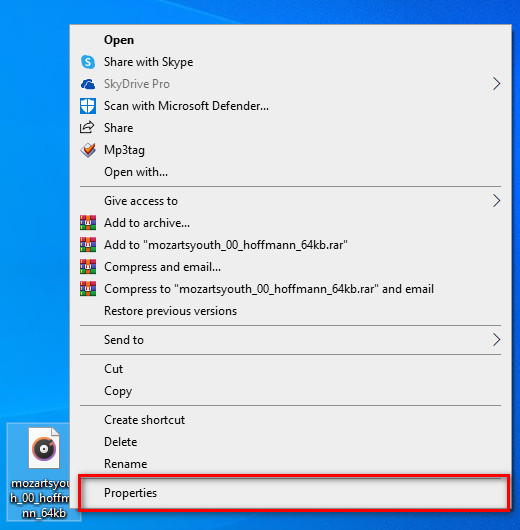
Aşama 3. Panelde, tıklayın Detaylar; her alanda, Özellikler'i kullanarak Windows'unuzdaki meta veri ayrıntısını ekleyebilir veya değiştirebilirsiniz. Tıklamak tamam Etiketleri kaydetmek için
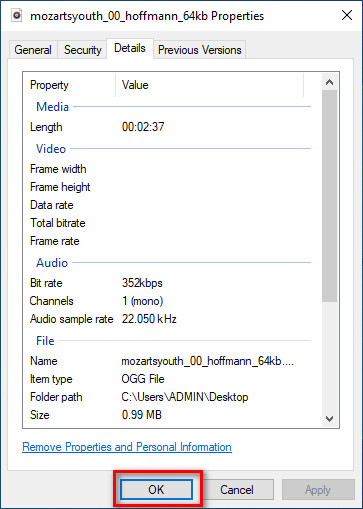
Video Converter Ultimate'ı Kullanma – Windows 10/11'de Meta Verileri Düzenlemede En İyi Seçim
Özellikler ile albüm kapağı ve diğer önemli bilgileri eklemek mümkün değil, eklemek isterseniz ne yapmalısınız? Şans eseri bulduk ki, Video Dönüştürücü Ultimate benzersiz kılmak için dosyalarınıza ve albüm kapaklarınıza önemli ayrıntılar eklemeyi destekler. Ayrıca, meta verileri dosyanıza eklemek, Özellikler'de gerçekleştirilebilecek bir görev değil, aynı zamanda nihai ile daha profesyonelce gerçekleştirilebilecek bir görevdir.
Daha ne? Meta verileri düzenlemek ve görüntülemek için en iyi yazılım olmasına rağmen, kapasitesi çok daha fazladır, bu da daha fazla özelliğe sahip olduğu anlamına gelir. Araçla yapabileceğiniz en iyi şeylerden biri, herhangi bir video dosyasını WMV, AVI, MP4 ve daha fazlası gibi oynatılabilir bir Windows formatına dönüştürmektir. Ek olarak, aynı anda birden fazla dosyayı dönüştürebilirken, diğer aracın size sunamadığı en hızlı dönüştürme işlemine sahip olurken, Özellikler bile. harika değil mi? Anlatacak daha çok şey var, ancak bugün Windows ve Mac'teki mükemmel yazılımın mükemmel rehberliği ile mp3 dosyalarının veya herhangi bir ses ve video formatının ayrıntılarını nasıl kolayca değiştireceğinizi öğreteceğiz.
Aşama 1. Lütfen Windows için indirme düğmesine tıklayın; Mac kullanıcısıysanız, bunun yerine diğer düğmeye tıklayabilir, hemen yükleyebilir ve meta veri eklemek için açabilirsiniz.
Ücretsiz indirinWindows 7 veya üstü içinGüvenli indirme
Ücretsiz indirinMacOS 10.7 veya üstü içinGüvenli indirme
Adım 2. Aracı başlattıktan sonra, Araç Kutusu, ardından şuna ilerleyin: Medya Meta Veri Düzenleyicisi.
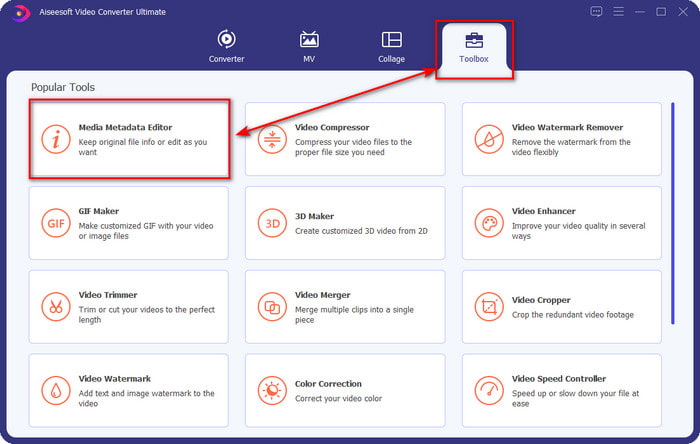
Aşama 3. Herhangi bir medya dosyasını buraya yükleyin, tıklayın Ekle düğmesine basın, klasördeki dosyayı seçin ve Açık.
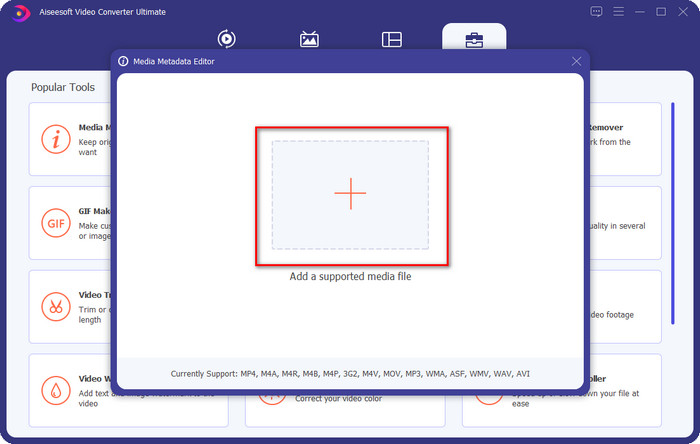
4. adım. Her birine önemli ayrıntıları ekleyin Metin kutusu hakkında bilgi ekleyerek. Tüm bunları yaptıysanız, aracı kullanarak yaptığınız tüm değişiklikleri kaydetmek için şimdi Kaydet düğmesini tıklamanız gerekir. Özellikler'e ekleyemediğiniz tüm önemli detaylar, son yazılım yardımıyla birkaç tıklamayla kolayca uygulanabilir!
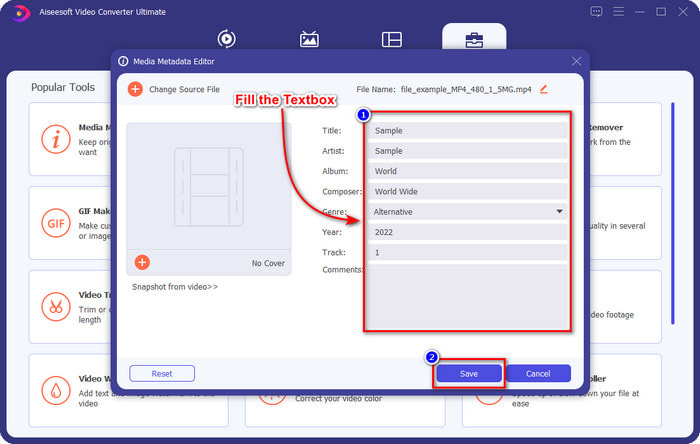
İlişkili:
MP4 Meta Verileri Nasıl Düzeltilir veya Düzenlenir
MP3 Meta Verileri Nasıl Düzenlenir
Bölüm 2: Windows 10 ve 11'de Ayrıntılar Dosyalarını Düzenlemede Hangisi Daha İyi Bir Seçimdir
Hangi tarafı seçeceğiniz konusunda hala kafanız mı karıştı? Bu durumda, aşağıdaki karşılaştırma tablosu, meta veri düzenleme ve sunabilecekleri diğer işlevler açısından her iki araç arasındaki farkı anlamanıza yardımcı olacaktır. Hangi tarafı seçmeniz gerektiğini belirlemek için okumaya devam edin.
| Video Converter Ultimate – Windows 10/11'de Meta Verileri Düzenlemede En İyi Seçim | VS | Windows'taki Özellikler |
 | Meta Veri Düzenleme için En İyi Seçim |  |
 | Meta Verilerle İlgili Önemli Ayrıntıları Ekleyin |  |
 | Albüm Kapağını Kolayca Yükleyin |  |
 | Etiket Düzenleyici dışındaki diğer İşlevler arasında bir dönüştürücü, video düzenleyici ve daha fazlası bulunur. |  |
 | Kullanımı Ücretsiz |  |
Bölüm 3. Windows 10/11'de Dosya Ayrıntılarının Nasıl Değiştirileceği Hakkında SSS
Windows'taki Özellikler alt Windows sürümünde mi çalışıyor?
Neyse ki, hepsi yukarıda tanıtılan adımlarla aynı şekilde çalışır; Ancak, yıllar boyunca yapılan güncellemeler nedeniyle görünümleri değişti. Görünümleri farklı olsa da, genel işlevleri yukarıda belirtilen adımlarla aynıdır. Windows'unuzdaki özelliklere bakın ve dosyanızın meta verilerini düzenlemek istiyorsanız yukarıdaki adımları kopyalayın.
Müzik meta verilerini değiştirmemin bir yolu var mı?
Evet, Windows'ta yerleşik başka bir uygulama olan Groove Music'i kullanabilirsiniz; ancak aracı kullanmadan önce, Windows'ta önceden yüklenmiş olarak gelmediği için indirmeniz gerekecek, arama çubuğunuzda arayın ve otomatik olarak indirmeye başlayacaktır. Aracı açın, dosyaya bir kez sağ tıklayın ve Bilgi Al'a gidin; bu alanda meta verileri ekler veya kaldırırsınız, ardından işiniz bittiyse Kaydet'e tıklayın.
Meta veri eklemek için özellikleri kullanmak yeterli mi?
Özellikler, medya dosyanızda ihtiyaç duyacağınız temel bilgileri desteklediğinden, temel meta verileri ayarlamak için yeterlidir. Ancak derinlemesine ayrıntılar eklemek için, söz konusu görevi herhangi bir yolla kolayca halledebilecek güvenilir bir yazılım yüklemeniz gerekecektir. Yine de, Özellikler iyi bir etiket düzenleyicidir, ancak profesyonel meta veri düzenleme için en iyisi değildir.
Sonuç
Bu makaleyi okumaya adadığınız için artık sona ulaştınız ve biliyoruz ki Windows 10/11'de ayrıntılı dosyalar nasıl değiştirilir. Bilgilerle, Windows sürücünüzde biraz yer kazanmak istiyorsanız, Özellikler'i kullanabileceğiniz daha belirgin hale geldi. Bahsedilen yerleşik özellik hiçbir şey olmasa da, yine de daha az değildir. Ancak meta verileri hakkında daha fazla ayrıntıya sahip olmak isteyen bir profesyonel veya yeni başlayanlar için bunun yerine nihai aracı seçmelisiniz. Video Converter Ultimate, Windows'taki en iyi meta veri düzenleyicisinin bu savaşında üstünlüğe sahiptir. Nihai yazılımdan şüpheniz mi var? Artık araçtan şüphe duymanız gerektiğini kanıtlamanın tek yolu, onu sürücünüze indirmek ve onu kullanmaktan zevk almaktır!



 Video Dönüştürücü Ultimate
Video Dönüştürücü Ultimate Ekran kaydedicisi
Ekran kaydedicisi


